
巧影视频分身制作教程是最近很多使用这个软件的用户都在关注的问题,小编给大家提供的一些完整解答,还有详细的视频教程分享!
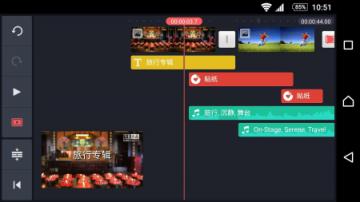
1、想要制作一个视频特效一个变多人使用pr或ae还有其它的视频软件都是可以的。
2、在ae中,在制作的时候都需要把原来的视频复制几份。然后可以利用钢笔工具来把人物抠出来。
3、也可以利用遮罩来达到这样的效果。然后把图层中的素材进行一个排列。就可以制作出一人变多人的视频特效。
4、在pr的软件中,可以利用它的4点遮罩工具来进行操作。
先需要拍摄5段不同位置的视频,要选择光线变化比较小的环境,然后拍摄时要锁死曝光
可以使用脚架来固定住手机,这样比人拿着要固定一些




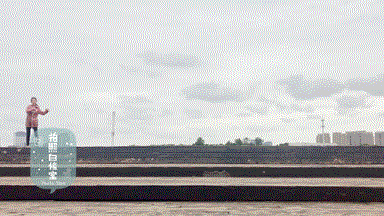
然后打开巧影
新建一个项目
点击右上角媒体按钮
导入刚才拍摄的视频
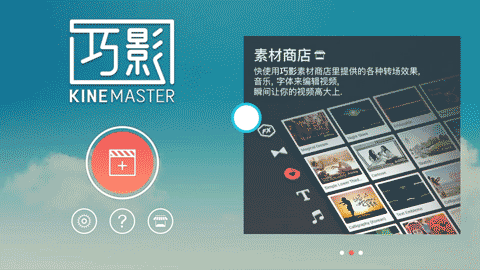
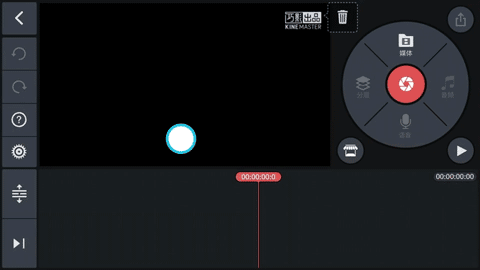
把下面的时间线滑动至你需要分身出现的那一刻
点击下面的时间线

选择裁剪拆分
再选择在播放指针处拆分

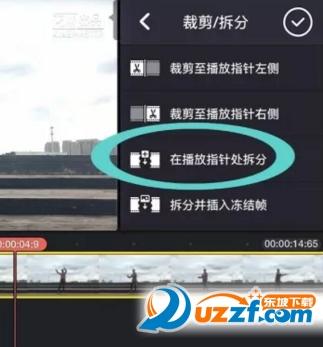
然后大家记住此时的舞蹈动作
这个很重要
后面用得到
划重点
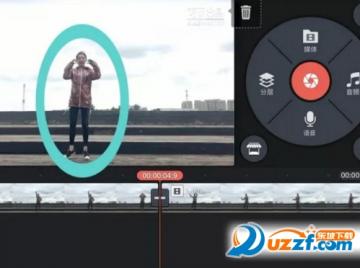
点击右上角分层按钮
再点击第一个媒体按钮
导入第二个视频
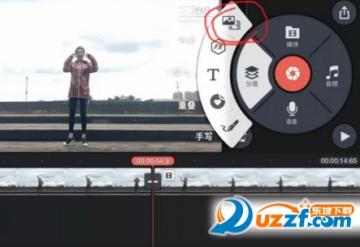
选择拆分屏幕
根据人物的位置选择分屏方式
然后滑动屏幕中间的分界线
使分身不重叠
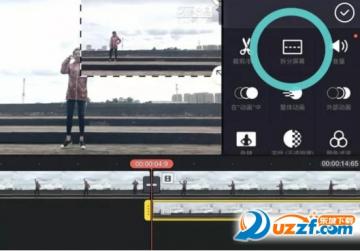
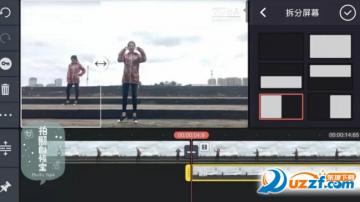
好了,到重点了
滑动下方时间线
至第二个视频的舞蹈动作与之前记住的那个舞蹈动作一致
然后下面的第二层时间线

点击裁剪拆分
在播放指针处拆分

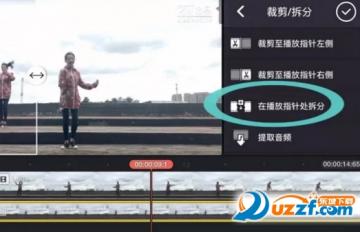
点击前半段视频
再点击左边的删除按钮
将它剪掉

然后长按后半段视频
将其拖动至之前的剪辑点处
这样,我们的舞蹈就同步了

好了根据以上步骤
我们制作第三个分身

另外,因为软件目前只支持3个视频层
如果大家要制作3个以上分身
需要将前面制作的3个分身先导出
然后再重复以上步骤,制作更多分身

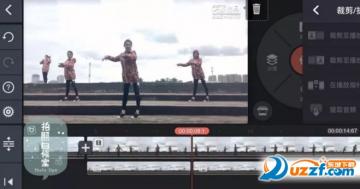
好啦,视频大功告成
右上角导出视频就可以分享到社交平台了。